- Autor Abigail Brown [email protected].
- Public 2023-12-17 06:57.
- Ostatnio zmodyfikowany 2025-01-24 12:20.
Atrybut pliku (często nazywany po prostu atrybutem lub flagą) to rodzaj metadanych, które definiują konkretny warunek, w którym plik lub katalog może istnieć.
Atrybut może istnieć w jednym z dwóch stanów, więc jest uważany za ustawiony lub wyczyszczony w dowolnym momencie, co oznacza, że jest albo włączony, albo nie.
Komputerowe systemy operacyjne, takie jak Windows, mogą oznaczać dane określonymi atrybutami plików, dzięki czemu mogą być traktowane inaczej niż dane z wyłączonym atrybutem.
Pliki i foldery nie są w rzeczywistości zmieniane, gdy atrybuty są stosowane lub usuwane, po prostu są inaczej rozumiane przez system operacyjny i inne oprogramowanie.
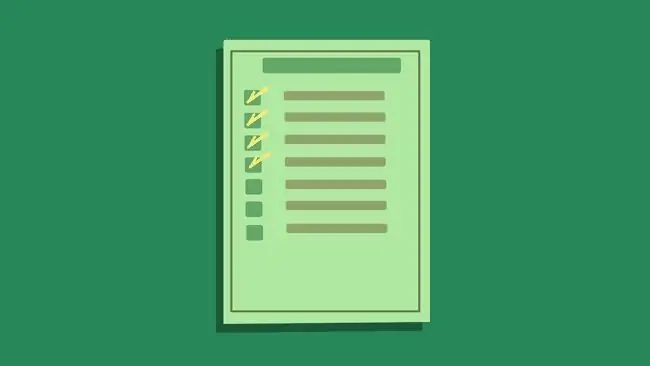
Jakie są różne atrybuty plików?
W systemie Windows istnieje wiele atrybutów plików, w tym:
- Atrybut pliku archiwum
- Atrybut katalogu
- Ukryty atrybut pliku
- Atrybut pliku tylko do odczytu
- Atrybut pliku systemowego
- Atrybut etykiety woluminu
Poniższe informacje były najpierw dostępne dla systemu operacyjnego Windows z systemem plików NTFS, co oznacza, że nie są dostępne w starszym systemie plików FAT:
- Atrybut skompresowanego pliku
- Atrybut zaszyfrowanego pliku
- Atrybut indeksowanego pliku
Oto kilka dodatkowych, choć rzadszych, rozpoznawanych przez Windows:
- Atrybut pliku urządzenia
- Atrybut pliku integralności
- Atrybut pliku bez indeksowania treści
- Brak atrybutu pliku szorowania
- Atrybut pliku offline
- Atrybut rzadkiego pliku
- Atrybut pliku tymczasowego
- Atrybut wirtualnego pliku
Więcej informacji na ten temat można znaleźć na stronie Stałe atrybutów plików firmy Microsoft.
Technicznie rzecz biorąc, istnieje również normalny atrybut pliku, co oznacza, że w ogóle nie ma atrybutu pliku, ale nigdy nie zobaczysz tego w żadnym miejscu w normalnym użyciu systemu Windows.
Dlaczego używane są atrybuty plików?
Atrybuty plików istnieją, dzięki czemu Ty lub program, którego używasz, a nawet sam system operacyjny, możecie przyznać lub odmówić określonych praw do pliku lub folderu.
Poznanie typowych atrybutów plików może pomóc w zrozumieniu, dlaczego niektóre pliki i foldery są określane na przykład jako „ukryte” lub „tylko do odczytu” oraz dlaczego interakcja z nimi różni się od interakcji z innymi danymi.
Zastosowanie atrybutu pliku tylko do odczytu do pliku uniemożliwi jego edycję lub zmianę w jakikolwiek sposób, chyba że atrybut zostanie zniesiony w celu umożliwienia dostępu do zapisu. Atrybut tylko do odczytu jest często używany z plikami systemowymi, które nie powinny być zmieniane, ale możesz zrobić to samo z własnymi plikami, które wolałbyś, aby ktoś z dostępem nie edytował.
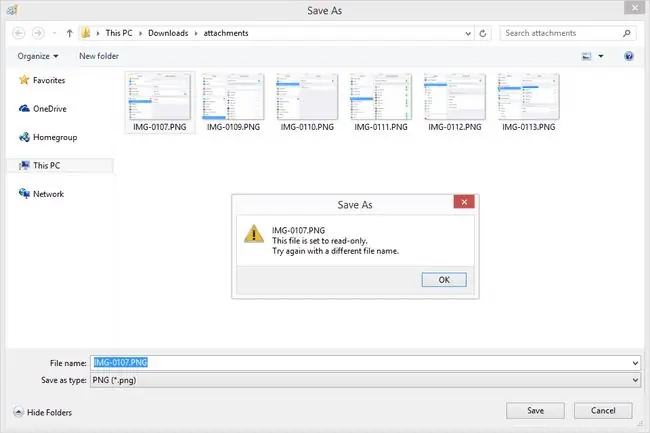
Pliki z zestawem ukrytych atrybutów będą w rzeczywistości ukryte przed normalnymi widokami, co znacznie utrudni ich przypadkowe usunięcie, przeniesienie lub zmianę. Plik nadal istnieje jak każdy inny plik, ale ponieważ atrybut ukryty jest przełączony, uniemożliwia to przypadkowemu użytkownikowi interakcję z nim. Możesz ustawić system Windows tak, aby wyświetlał ukryte pliki i foldery jako łatwy sposób przeglądania tych plików bez wyłączania atrybutu.
Możesz również łączyć atrybuty, aby na przykład plik był nie tylko ukryty, ale także oznaczony jako plik systemowy i ustawiony z atrybutem archiwum.
Atrybuty plików a atrybuty folderów
Atrybuty można włączać i wyłączać zarówno dla plików, jak i folderów, ale konsekwencje takiego działania różnią się nieco między nimi.
Gdy atrybut pliku, taki jak ukryty, jest włączony dla pliku, ten pojedynczy plik będzie ukryty, nic więcej.
Jeśli ten sam atrybut jest zastosowany do folderu, masz więcej opcji niż tylko ukrycie folderu: masz możliwość zastosowania atrybutu do samego folderu lub do folderu, jego podfolderów i wszystkich swoich plików.
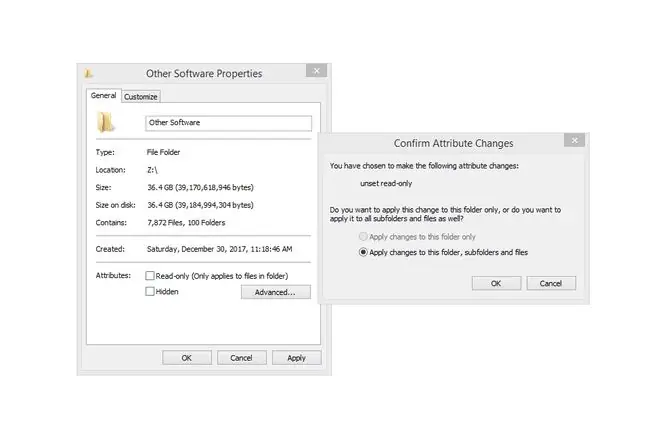
Zastosowanie tego atrybutu pliku do podfolderów folderu i jego plików oznacza, że nawet po otwarciu folderu wszystkie zawarte w nim pliki i foldery również zostaną ukryte. Pierwsza opcja ukrywania samego folderu sprawiłaby, że podfoldery i pliki byłyby widoczne, ale po prostu ukryj główny, główny obszar folderu.
Jak stosowane są atrybuty plików
Chociaż wszystkie dostępne atrybuty pliku mają wspólne nazwy, które widziałeś na powyższych listach, nie wszystkie są stosowane do pliku lub folderu w ten sam sposób.
Niewielki wybór atrybutów można włączyć ręcznie. W systemie Windows można to zrobić, klikając prawym przyciskiem myszy (lub dotykając i przytrzymując w interfejsach dotykowych) plik lub folder, otwierając jego właściwości, a następnie włączając lub wyłączając atrybut z dostarczonej listy.
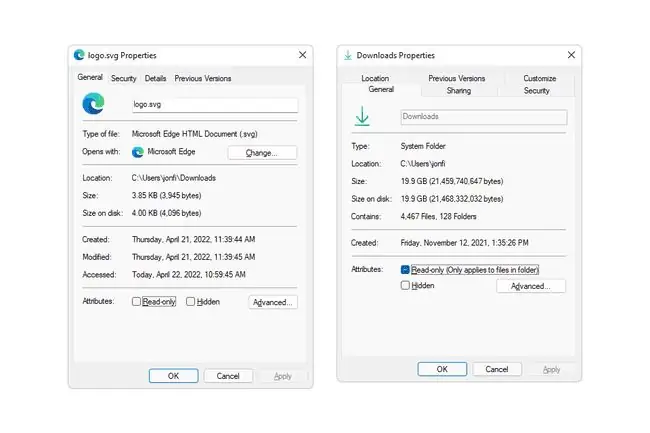
W systemie Windows większy wybór atrybutów można również ustawić za pomocą polecenia attrib, dostępnego w wierszu polecenia. Posiadanie kontroli atrybutów za pomocą polecenia umożliwia programom innych firm, takim jak oprogramowanie do tworzenia kopii zapasowych, łatwe edytowanie atrybutów plików.
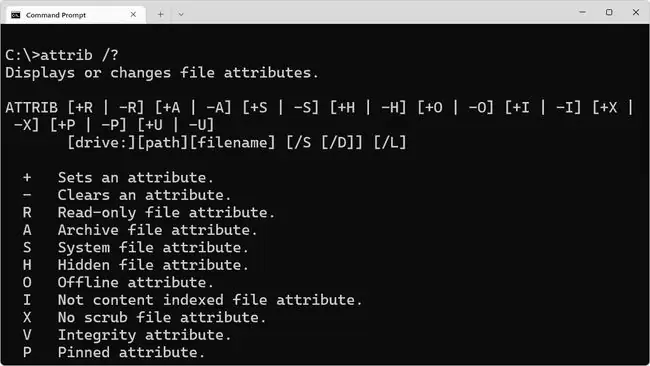
Jeśli kopiujesz pliki tylko do odczytu za pomocą polecenia xcopy, użyj opcji /k w poleceniu, aby zachować ten atrybut pliku w folderze docelowym.
Systemy operacyjne Linux mogą używać polecenia chattr (Zmień atrybut) do ustawiania atrybutów plików, podczas gdy używane jest chflags (Zmień flagi) w systemie macOS.
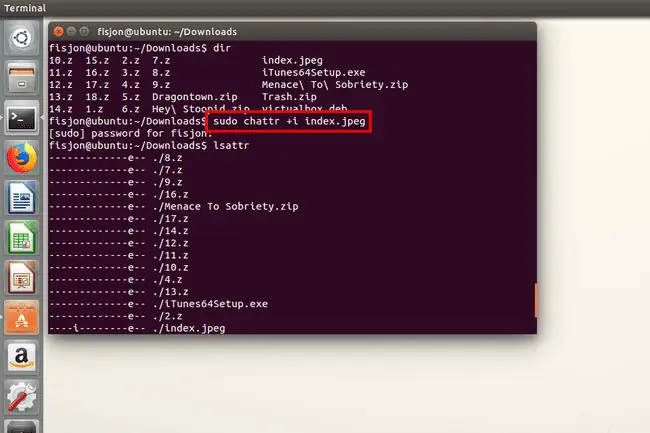
FAQ
Który atrybut jest używany do ukrywania pliku, aby nie pojawiał się na liście katalogów?
Atrybut ukryty plik ukrywa pliki i foldery z katalogu. Aby zastosować ten atrybut, kliknij prawym przyciskiem myszy plik i wybierz Properties > Hidden Aby wyświetlić wszystkie pliki, w tym pliki ukryte, z wiersza polecenia w systemie Windows, użyj tej opcji polecenia dir: dir /a
Który atrybut pliku identyfikuje plik jako zmodyfikowany od czasu ostatniej kopii zapasowej?
Atrybut archive file oznacza pliki jako zmodyfikowane lub utworzone. Zwykle programy włączają ten atrybut automatycznie. Aby ręcznie włączyć atrybut, kliknij prawym przyciskiem myszy plik > Properties > Advanced > Plik jest gotowy do archiwizacjiMożesz również użyć składni attrib +a w wierszu poleceń.






